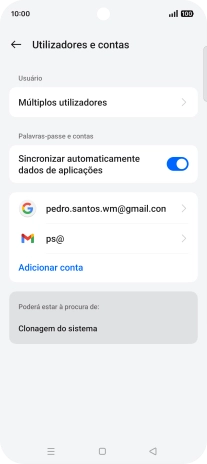1. Procure "Utilizadores e contas"
Deslize dois dedos sobre o ecrã de cima para baixo a partir do topo do ecrã.
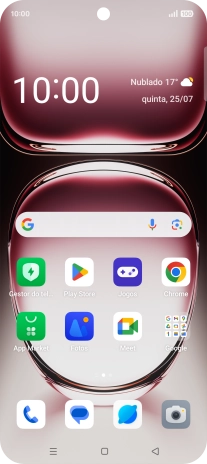
Prima o ícone de definições.
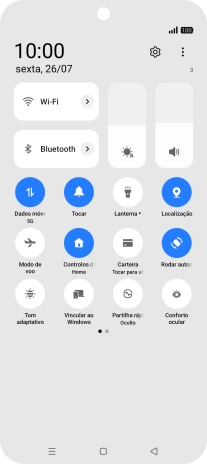
Prima Utilizadores e contas.
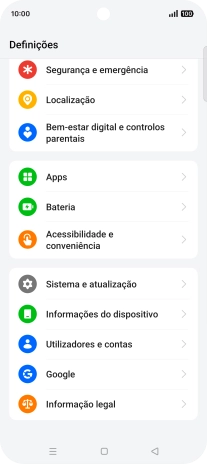
2. Ative ou desative a sincronização automática do conteúdo
Prima o indicador junto a "Sincronizar automaticamente dados de aplicações" para ativar ou desativar a função.
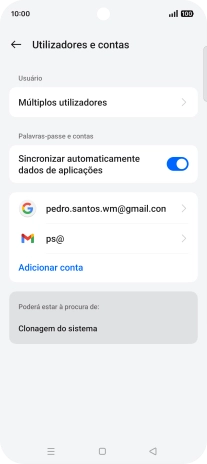
Prima OK.
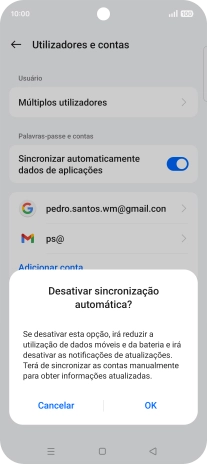
3. Volte ao ecrã inicial
Prima a tecla de início para terminar e voltar ao ecrã inicial.